
Hyvä asia Microsoft Office Suite on kaikki kokoelman ohjelmat melko hyvin yhdessä. Yksi esimerkki on kyky linkittää tai upottaa Microsoft PowerPoint -standit Microsoft Word -asiakirjaan. Näin se on tehty.
Yhdistäminen vs. upotus
Olipa sitten linkitetty tai upotettu PowerPoint-dian Word-asiakirjaan, tavoite on aina sama: Ulkoinen viittaus, joka täydentää asiakirjan sisällön. Kuitenkin on olemassa hienoja eroja yhdistää ja upottaa, että sinun pitäisi olla tietoinen.
Kohteen yhdistämisen ja upottamisen välinen ero on, miten objektin tiedot tallennetaan ja miten objektin sisältö päivitetään. Koska tiedot tallennetaan eri tavoin kahden menetelmän välillä, sisällön päivitysprosessi on myös erilainen, kun kyseinen aika tulee.
Liittyvät: Kuinka linkittää tai upottaa Excel-laskentataulukko Word-asiakirjaan
Jos liität objektin, tämä linkki lähettää lukijan lähdeobjektin sijaintiin napsauttamalla. Tiedosto itse ei todellakaan tallenna tietoja linkitetystä objektista tiedostoon. Tämä on edullista, jos linkittämäsi esine on suuri koko ja sinun täytyy Vähennä Word-asiakirjan tiedostokokoa . Haittapuoli on se, että jos linkitetyn objektin muutosten sijainti, sana-asiakirjan linkki rikkoo.
Jos upotat kohteen, sinun ei tarvitse huolehtia siitä, onko esineiden sijainti muuttuu, koska se tulee osa asiakirjaa itse asiakirjaan. Toisin sanoen Word tallentaa objektin tiedot varsinaiseen Word-tiedostoon. Hyvä uutinen on, että sinun ei tarvitse huolehtia asiakirjasi rikkoutuneista linkkeistä. Haittapuoli on se, että kun esine päivitetään, näitä päivityksiä ei heijastu sulautetussa kohteessa, koska sille ei ole linkkiä. Lisäksi sinun on otettava huomioon, että tiedostokoko kasvaa upotetuilla esineillä.
Linkki tai upottaa PowerPoint-dia sana-asiakirjaan
Microsoft PowerPoint Slose -ohjelman yhdistämisen tai upottamisen välinen ero Microsoft Word -asiakirjassa on vain yksi napsautus.
Ensimmäinen, Avaa PowerPoint-esitys joka sisältää liukua, jonka haluat linkittää tai upottaa. Valitse haluamasi tiedosto napsauttamalla esikatselukuvaketta.
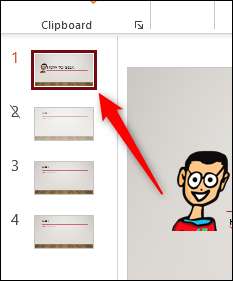
Seuraavaksi kopioi liukuva leikepöydälle käyttämällä CTRL + C (CMD + C MAC) -näppäimistön pikakuvaketta tai napsauttamalla hiiren kakkospainikkeella liutoa ja valitsemalla "Kopioi" kontekstivalikosta.
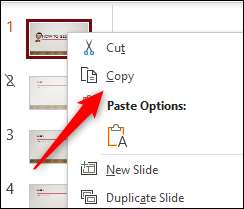
Nyt, Avaa sana-asiakirja Haluat linkittää tai upottaa dia. Klikkaa "Home" -välilehden "Leikepöydälle" -ryhmä, napsauta alas-nuolta kohdassa "Liitä".
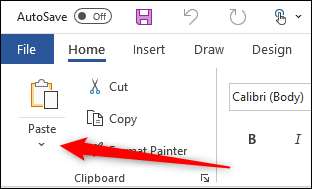
Valitse pudotusvalikosta "Liitä erikoinen".
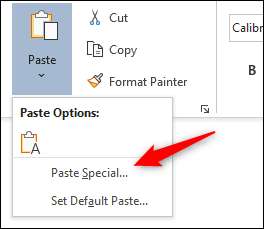
"Liitä erityinen" -ikkuna tulee näkyviin. Jos olet kopioinut PowerPoint Dia leikepöydälle, näet "Microsoft PowerPoint Slide Object" -asetuksen kohdassa "AS" -kohdassa olevassa ruutuun " Valitse vaihtoehto valitsemalla se. Seuraavaksi Upota liukumäki napsauttamalla "Liitä" vieressä olevaa kuplia. Jos haluat liittää dia, napsauta "Liitä Linkin vieressä olevaa kuplia". Aseta linkitetty tai sulautettu kohde valitsemalla "OK".
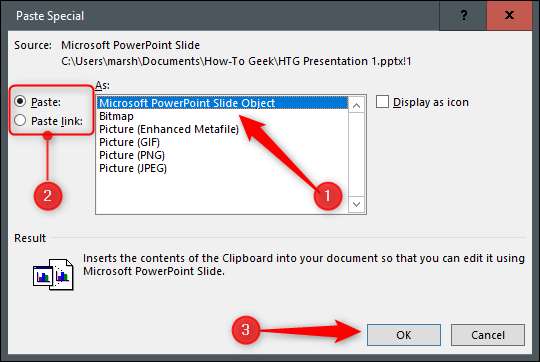
Microsoft PowerPoint Dia on nyt linkitetty tai upotettu Microsoft Word -asiakirjaan.







